Protože mám nastavení duálního monitoru (jeden 4:3 monitor nastaven jako primární a 16: 9 jako sekundární), až donedávna jsem narazil na problém, že kdykoli jsem musel hrát celou obrazovku, která podporuje širokoúhlý režim, musel jsem přepnout primární monitor a po ukončení hry jej přepněte zpět. Některé moderní hry vám umožňují přepnout primární zobrazení z jejich nastavení, ale ne všechny hry to umožňují (v mém případě Dota 2). Výchozí metoda přepínání primárního monitoru v systému Windows 7 je poněkud zdlouhavá, protože je třeba otevřít dialogové okno Personalizace, vybrat zobrazení, zvolit Upravit rozlišení a poté vybrat Primární displej. Dnes jsem objevil miniaturní nástroj s názvem Vytvořte primární monitor který umožňuje změnit libovolný ze sekundárních monitorů displeje na primární spuštěním aplikace ze sekundárního displeje.
Umožňuje dokonce nastavit sekundární monitor jakoprimární v situacích, kdy nemáte přístup k primárnímu monitoru zobrazení. Přestože je nutné přesunout zástupce aplikace na sekundární monitor a nastavit jej jako primární monitor, můžete jej přeskočit (obejít přesun zástupce aplikace na požadovaný monitor zobrazení omezení) přidružením vlastní klávesové zkratky kzástupce aplikace. V tomto příspěvku se podíváme na nástroj Make Primary Monitor a sdílí jednoduchou metodu přiřazení klávesové zkratky ke zkratce aplikace.
Nejprve si stáhněte a nainstalujte nástroj. Po dokončení instalace se na ploše vytvoří zástupce tohoto programu. Chcete-li přepnout primární monitor, jednoduše jej přetáhněte na požadovaný monitor a dvakrát klikněte na ikonu. Primární displej se okamžitě přepne. To však můžete udělat také stisknutím klávesové zkratky. Chcete-li nastavit klávesovou zkratku, klikněte pravým tlačítkem myši na zástupce a z kontextové nabídky vyberte vlastnosti.

Nyní přepněte na kartu Zástupce a určeteklávesová zkratka v poli Klávesová zkratka. Klepnutím na OK uložíte klávesovou zkratku. Nyní nemusíte přetahovat zástupce na požadovaný monitor; stačí pohnout kurzorem myši a pomocí kombinace klávesových zkratek změnit primární zobrazení.
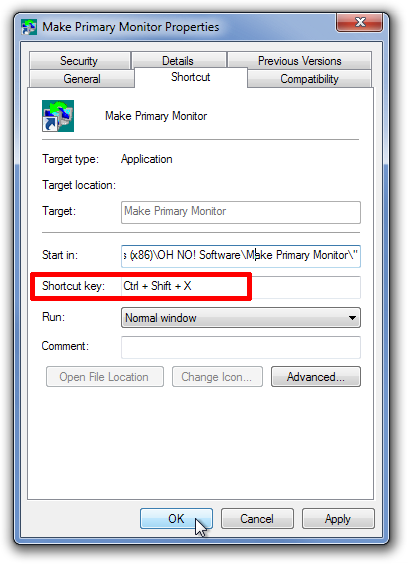
Pokud na ploše nemáte mnoho ikon, můžete zástupce také skrýt. V dialogovém okně Vlastnosti vyberte kartu Obecné a zapněte skryté v atributech.

Nyní můžete přepínat mezi primárními monitory mým pohybem kurzoru myši a stisknutím klávesové zkratky.
Stáhnout Make Primární Monitor













Komentáře